QClock overzicht
QClock overzicht
Werknemersidentificatie
Het eerste wat u ziet wanneer een apparaat is geautoriseerd om QClock te gebruiken, is het scherm voor werknemersidentificatie. Hier voeren werknemers hun badgenummer in of gebruiken ze hun RFID kaart/tag om zich te identificeren.
Hier ziet u:
- Numeriek toetsenbord om uw badgenummer in te voeren.
- Datum en tijd.
- Unitnaam.
- Taalselector.
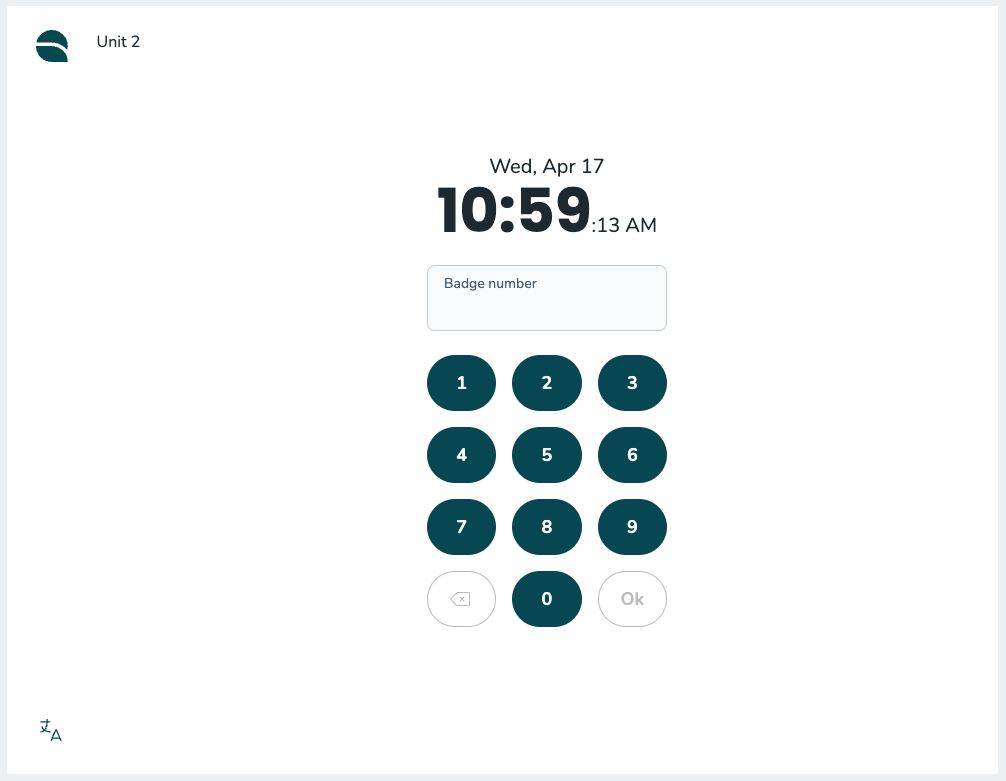
Werknemer identificeren
Om een werknemer te identificeren, voert u eenvoudig het badgenummer van de werknemer in, veegt u de kaart/tag van de werknemer door, of plaatst u de cursor in het invoerveld en typt u op uw toetsenbord. Selecteer Ok om te bevestigen.
Taal wijzigen
Als u de taal wilt wijzigen, drukt u op de taalselector in de linkerbenedenhoek, selecteert u de taal waarin u QClock wilt zien, en selecteert u Opslaan.
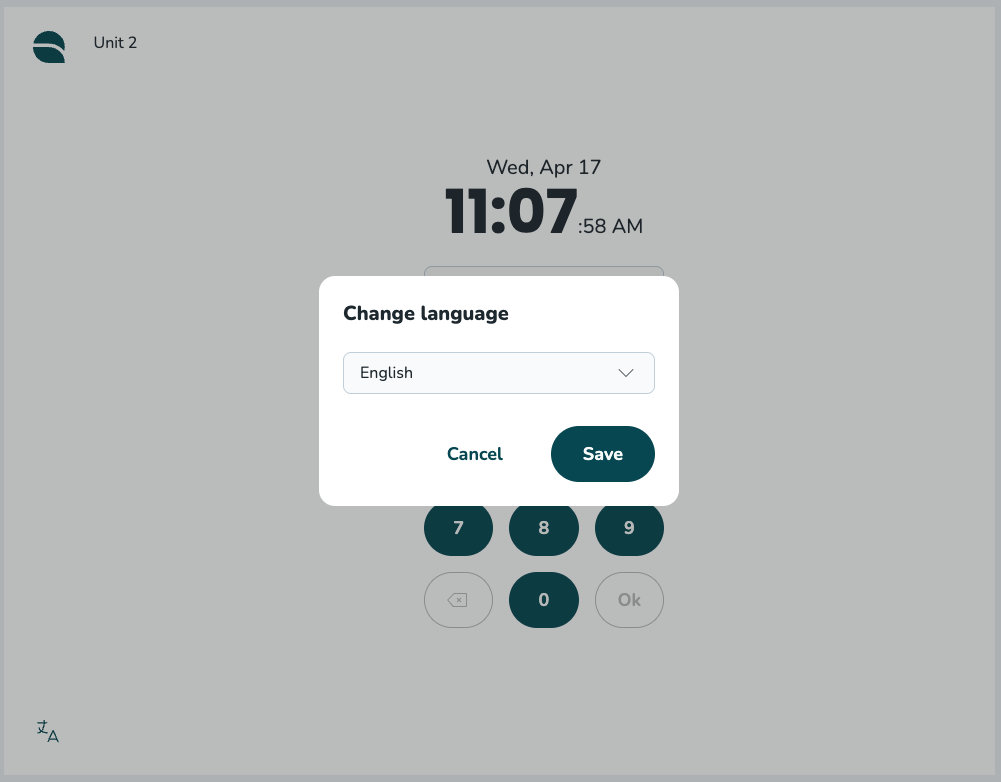
Wanneer u zich heeft geïdentificeerd komt u op het overzichtsscherm terecht. Hier ziet u details over uw geplande en gewerkte tijd voor de dag. En hier kunt u ook in en uitklokken.
Geplande diensten
Hier ziet u al uw geplande diensten voor de dag.
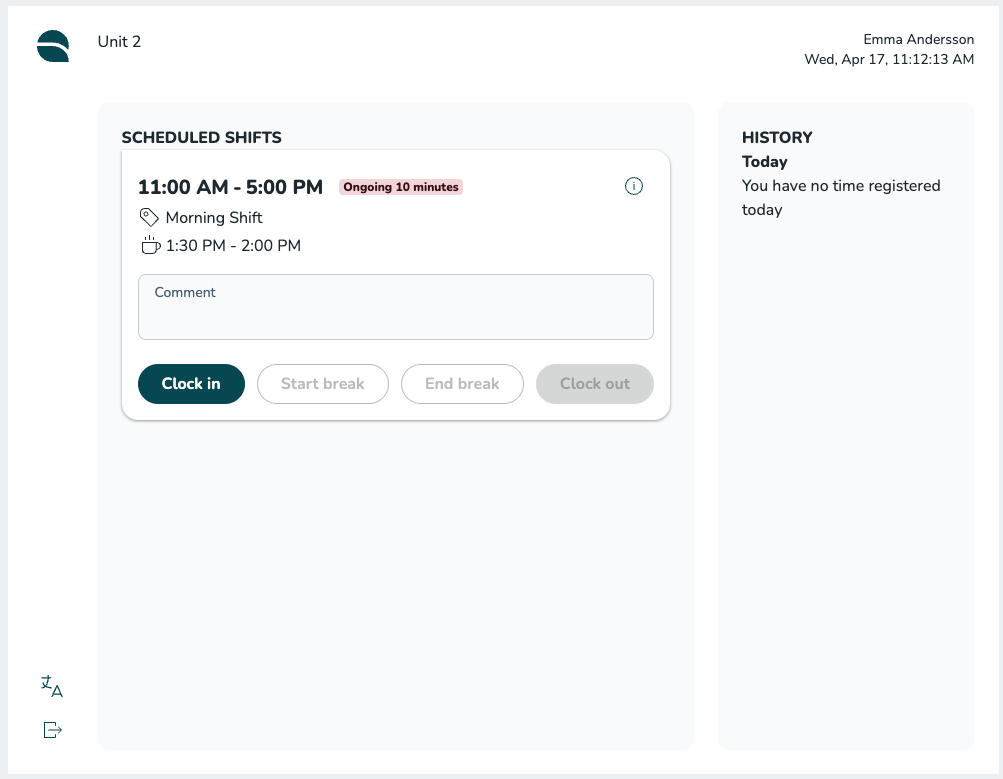
Geplande diensten bevatten:
- Start en eindtijd van de dienst(en).
- Dienstnaam.
- Pauzetijd.
- Gedetailleerde informatie.
Dienstdetails
U kunt de gedetailleerde informatie over de dienst zien door het i icoon te selecteren en er zal een nieuw paneel openen.

De gedetailleerde informatie bevat:
- Unit.
- Sectie.
- Kostenplaats.
- Project.
- Overeenkomst.
Selecteer X om het gedetailleerde informatiepaneel te sluiten.
Geschiedenis
Onder geschiedenis ziet u de gewerkte tijd die is geregistreerd voor de dag.
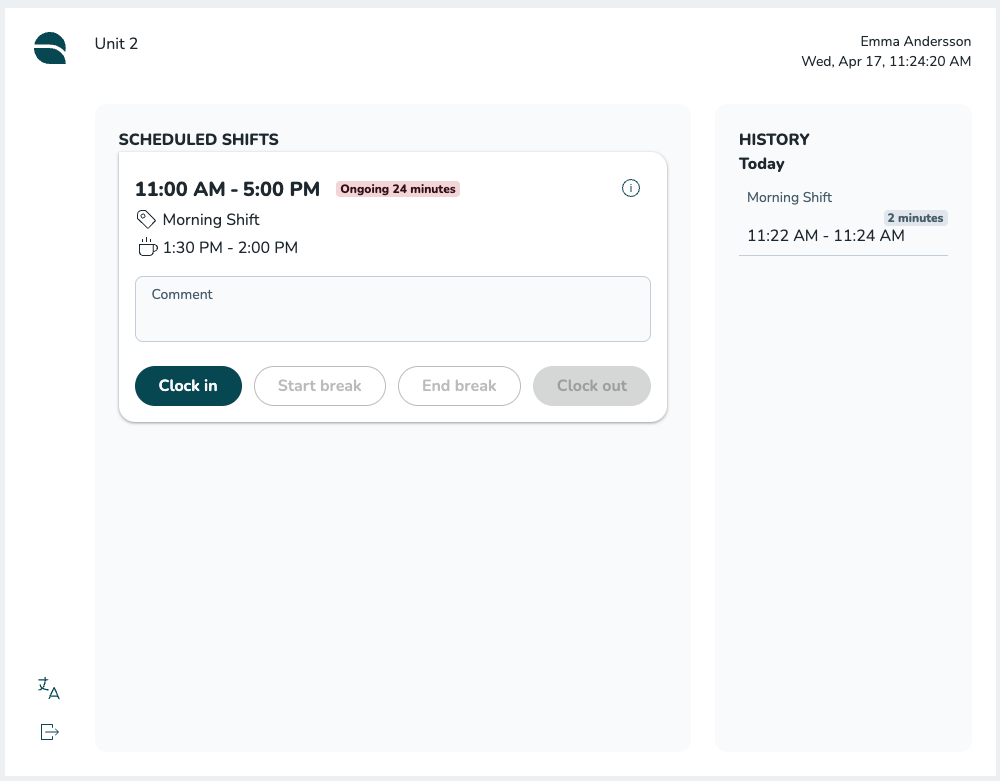
Uitloggen
Als u wilt uitloggen vanaf het overzichtsscherm, selecteert u de uitlogknop in de linkerbenedenhoek en bevestigt u dat u wilt uitloggen.
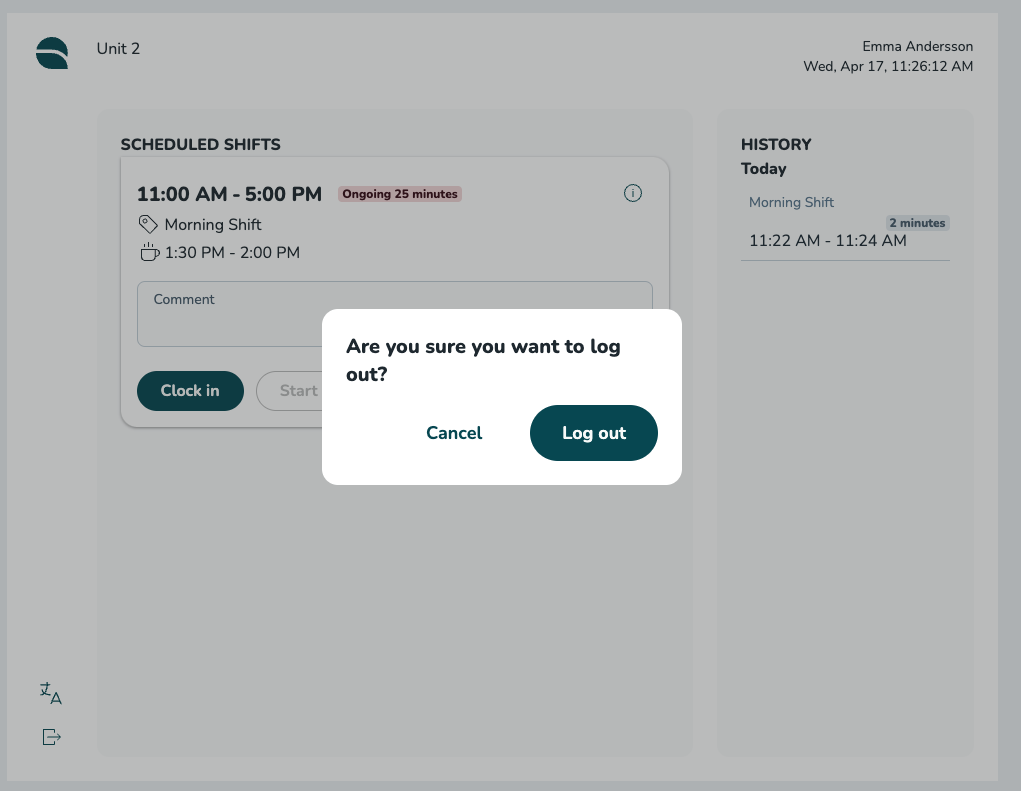
Nadat u heeft bevestigd keert u terug naar het werknemersidentificatiescherm.

